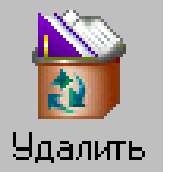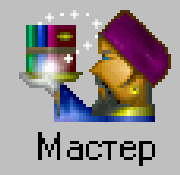Методика по Информатике / Архивация / СидороваЕА- Программа-архиватор WinRAR
.docПРОГРАММА-АРХИВАТОР WINRAR
Архивация файла – процесс преобразования информации, хранящейся в файле, к виду, при котором уменьшается избыточность в ее представлении. Сжиматься могут как один, так и несколько файлов, которые в сжатом виде помещаются в архивный файл (архив). Целью упаковки файлов является обеспечение более компактного размещения информации на диске, сокращение времени и стоимости передачи информации по каналам связи. Кроме того, упаковка в один архивный файл группы файлов существенно упрощает их перенос с одного компьютера на другой, сокращает время копирования файлов на диски, позволяет защитить информацию от несанкционированного доступа, способствует защите от заражения компьютерными вирусами.
Программы, осуществляющие упаковку и распаковку файлов, называются программами-архиваторами. Программы для архивации отличаются используемыми методами сжатия, что соответственно влияет на степень сжатия. В работе с архивами основными операциями являются:
– архивация (упаковка) – помещение (загрузка) исходных файлов в архивный файл в сжатом или несжатом виде;
– разархивация (распаковка) – процесс восстановления файлов из архива точно в таком виде, какой они имели до загрузки в архив.
Большие по объему архивные файлы могут быть размещены на нескольких дискетах (томах). Такие архивы называются многотомными.
В настоящее время применяется несколько десятков программ-архиваторов, которые отличаются перечнем функций и параметрами работы, однако лучшие из них (ARJ, ZIP, RAR) имеют примерно одинаковые характеристики. Программы-архиваторы позволяют создавать архивы, для извлечения, из которых содержащихся в них файлов не требуется какие-либо программы. Такие архивные файлы называются самораспаковывающимися. Самораспаковывающийся архив получил название SFX-архив (SelF eXtracting). Архивы такого типа обычно создаются в форме EXE-файла.
Архиватор WinRAR служит мощным средством для создания и ведения архивов. Его отличительными особенностями являются:
а) оригинальный алгоритм сжатия, позволяющий достичь более высокой степени упаковки, чем при использовании других программ архивирования;
б) кроме обычного режима сжатия RAR имеет режим solid (непрерывный архив), в котором создаются архивы с повышенной степенью сжатия и особой структурой организации. В таких архивах все файлы сжимаются как один поток данных, т. е. областью поиска повторяющихся последовательностей символов является вся совокупность файлов, загруженных в архив;
в) полная поддержка архивов RAR и ZIP, а также распаковка архивов CAB, ARJ, LZH, TAR, GZ, ACE, UUE, BZ2, JAR;
г) создание и изменение самораспаковывающихся (SFX) архивов с помощью стандартных и дополнительных модулей SFX;
д) создание многотомных архивов, в т. ч. и самораспаковывающихся.
Многообразны сервисные функции WinRAR: шифрование с паролем; добавление файловых и архивных комментариев; возможность частичного или полного восстановления поврежденных архивов; защита архива от изменений; возможность добавления в архив информации о создателе архива, времени и дате последних изменений, внесенных в архив.
Управление программой-архиватором WinRAR осуществляется с помощью встроенной оболочки и диалоговых панелей, появляющихся после запуска программы и позволяющих вести управление с использованием меню и функциональных клавиш. Запуск архиватора осуществляется командой Пуск Программы WinRAR WinRAR. После запуска на экране раскрывается окно архиватора, показанное на рисунке 1.
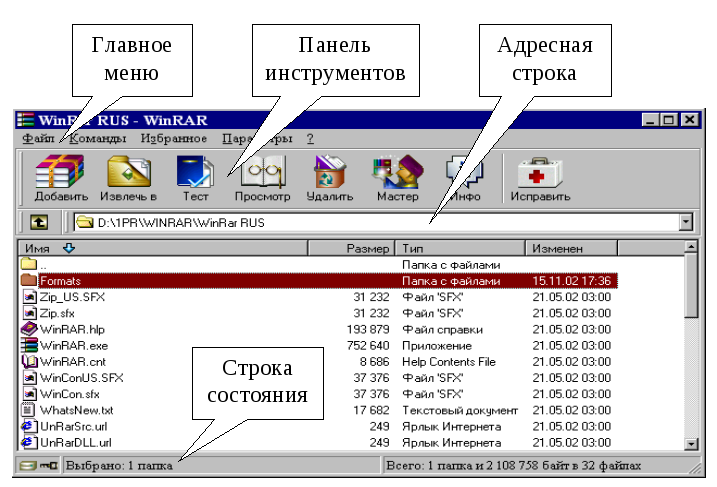
Рисунок 1 – Окно программы-архиватора WinRAR
Левая часть окна программы-архиватора WinRAR содержит список файлов и подкаталогов текущего каталога. Нажатие клавиши Enter в момент, когда курсор находится на строке с именем каталога, ссылкой на верхний каталог («…»), или на строке с именем архивного файла, позволяет соответственно войти в подкаталог, выйти в родительский каталог или войти в архив. После входа в архив выводится список его файлов. Таким образом, можно перемещаться по каталогам и архивам, работать с файлами, как в архивах, так и в каталогах.
Когда вы находитесь в каталоге, на панели инструментов размещаются пиктограммы (см. рисунок 1), которые являются альтернативой командам меню для выполнения основных операций архивации. При работе с файлами в архиве пиктограмма «Восстановить поврежденный архив» заменяется пиктограммами работы с архивами. Описание функций пиктограмм при выполнении операций с файлами приведено в таблице 1. Пиктограммы на панели инструментов соответствует тем функциям, которые WinRAR позволяет выполнить в данный момент.
Таблица 1 – Назначение пиктограмм на панели инструментов
|
Пиктограмма |
Комбинация клавиш |
Назначение |
|
1 |
2 |
3 |
|
|
Alt+A |
Добавить файлы в архив, если архив не существует, он будет создан |
|
|
Alt+E |
Извлечь файлы из архива в указанный каталог |
|
|
Alt+T |
Протестировать файлы в архиве на целостность |
|
|
Alt+V |
Просмотреть файл; если не задана внешняя программа, используется встроенная программа просмотра |
|
|
Delete |
Удалить файлы |
|
|
– |
Вызвать мастера для пользователей новичков |
|
Продолжение таблицы 1 |
||
|
1 |
2 |
3 |
|
|
Alt+I |
Показать информацию об архиве или файле. При просмотре информации о файлах очень удобным средством является Оценка возможной степени и времени сжатия, расположенное в нижней части вкладки Информация |
|
Работа с файлами в каталогах |
||
|
|
Alt+R |
Восстановить поврежденный архив |
|
Работа с файлами в архивах |
||
|
|
Alt+M |
Добавить архивный комментарий |
|
|
Alt+P |
Добавить информацию для восстановления архива при повреждениях |
|
|
Alt+Х |
Преобразовать архив в самораспаковывающийся (SFX) |
Программа-архиватор WinRAR позволяет пользователю изменить параметры работы. Для изменения параметров архиватора необходимо после его запуска в главном меню выбрать команду Параметры Установки или нажать сочетание клавиш Ctrl+S, которые позволяет вызвать диалоговое окно Параметры для настройки основных параметров WinRAR.
Пункт контекстного меню Список или вкладка Список файлов в диалоговом окне Параметры позволяет выбрать тип списка файлов и каталогов в окне WinRAR: краткий без служебной информации и подробный с указанием служебной информации о дате и времени создания, модификации и размерах файлов. При выводе в окне WinRAR подробного типа списка файлов можно осуществить сортировку файлов щелчком левой кнопки мыши по одной из колонок: Имя, Размер, Тип, Изменен (дата и время модификации). При работе в архиве добавляется сортировка по колонке Сжат (размер в сжатом виде). Сортировка по возрастанию или убыванию сортировочного критерия осуществляется повторным щелчком левой кнопки мыши по выбранной колонке.
Файлы можно помечать (выделять) или снимать пометку, используя клавиши Space (пробел) и Insert или левую кнопку мыши совместно с клавишей Ctrl. Для выделения группы файлов или отмены выделения используются клавиши Серый + и Серый – или левая кнопка мыши вместе с клавишей Shift, а также пункты из главного меню Файл. При наличии отмеченных файлов, внизу экрана появляется служебная строка, в которой указаны количество отмеченных файлов и их суммарный размер, при этом размер файлов в подкаталогах не учитывается. В списке рядом с именами файлов, закодированных паролем, ставится символ звездочка (*).
Перемещение
селектора в диалоговых окнах
программы-архиватора WinRAR
осуществляется клавишей Tab
или мышью. Для получения справочной
информации о программе-архиваторе
WinRAR
в главном меню выберете пункт
![]() (Справка).
(Справка).
При выполнении операции упаковки файлов вызывается диалоговое окно Имя и параметры архива, приведенное на рисунке 2. Вкладка Общие позволяет производить изменения следующих параметров: имя архива; формат архива; метод сжатия; разделение на тома указанного размера; метод обновления и параметры архивации. Вкладка Комментарий – добавить архивный комментарий. Нажатие клавиши Enter или кнопки ОК, после установки имени и параметров архива, позволяет выполнить процесс создания архива.
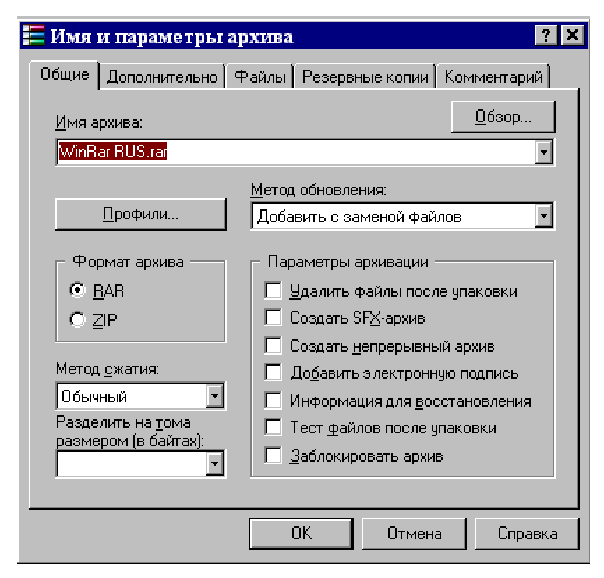
Рисунок 2 – Диалоговое окно установки имени и параметров архива
Для создания многотомного архива необходимо в поле Разделить на тома размером (в байтах) указать размер тома – 1 457 664.
Нажатие
пиктограммы
![]() вызывает диалоговое окно Путь
и параметры извлечения (рисунок
3), позволяющее пользователю выбрать
каталог для извлечения файлов из архива
и параметры распаковки.
вызывает диалоговое окно Путь
и параметры извлечения (рисунок
3), позволяющее пользователю выбрать
каталог для извлечения файлов из архива
и параметры распаковки.
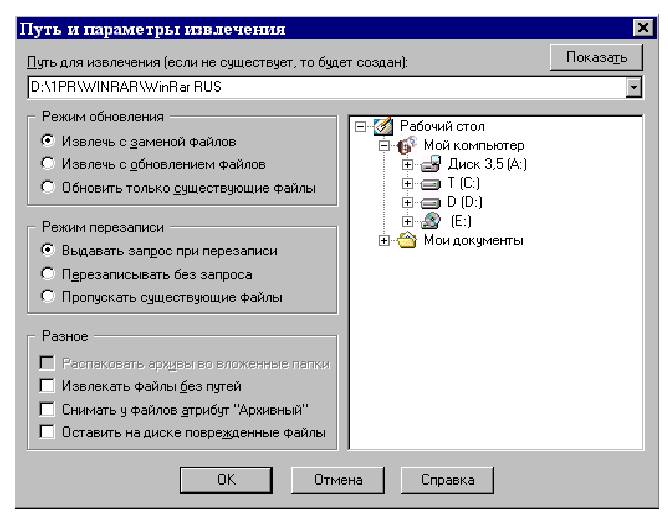
Рисунок 3 – Диалоговое окно опций разархивации
Таким образом, общие принципы работы с программой-архиватором WinRAR:
-
запустить программу архиватор WinRAR;
-
выделить необходимые файлы;
-
произвести операцию упаковки или распаковки.
При распаковке может возникнуть ситуация, когда в каталоге уже есть извлекаемый из архива файл, при этом на экран выводится окно сообщения о том, что такой файл уже существует (рисунок 4). В ответ на запрос Вы хотите заменить существующий файл? необходимо принять решение и в зависимости от этого щелкнуть кнопку на окне сообщения. Назначение кнопок окна сообщения следующее:
Да – записать поверх файла с таким именем;
Д а
для всех –
записывать поверх для всех файлов,
извлекаемых из архива в данном сеансе;
а
для всех –
записывать поверх для всех файлов,
извлекаемых из архива в данном сеансе;
Другое имя – записать извлекаемый файл под другим именем;
Нет – не извлекать из архива (пропустить) данный файл;
Нет для всех – не распаковывать (пропустить) все файлы, извлекаемые из архива в данном сеансе;
Отмена – отменить текущую операцию.
Для разархивации самораспаковывающегося (SFX) архива необходимо в любой программе для работы с файлами установить курсор на строку с именем архивного файла и нажать на клавишу Enter или щелкнуть на этом файле мышкой, при этом на экране появляется диалоговое окно выбора папки SFX-архива (рисунок 5).
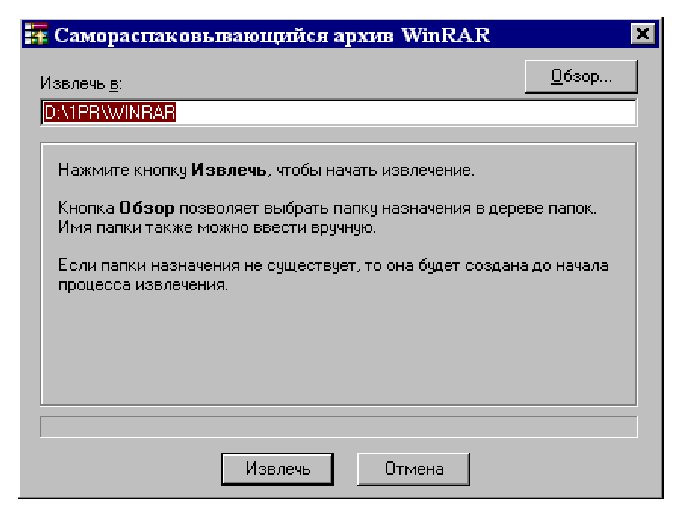
Рисунок 5 – Окно выбора папки SFX-архива
Задание 1. Создание RAR-архива
Создать архив архив.rar и самораспаковывающийся (SFX) архив архив.exe из файлов в каталоге D:\Student\WinRAR RUS, используя метод сжатия Скоростной.
Задание 2. Извлечение файлов из RAR-архива
Извлечь файлы из архива архив.rar, созданного при выполнении задания 1, в каталог D:\Student\NEW.
Задание 3. Распаковка SFX-архива
Извлечь файлы в папку D:\Student\NEW SFX из самораспаковывающегося архива архив.exe, созданного при выполнении задания 1.
Отчет о работе должен содержать: цель работы; назначение программы-архиватора WinRAR; перечень использованных инструментов архиватора и краткое описание последовательности действий при выполнении задания.